hp128n在win10系统下不能打印怎么办_hp128n在win10系统下不能打印解决方法
在日常办公使用打印机的时候可能会遇到各种各样的问题,比如有不少用户反映说自己的hp128n打印机在win10系统下不能打印,不知道怎么处理这个问题很是苦恼。没关系,今天小编就来为大家分享关于hp128n在win10系统下不能打印解决方法。
推荐下载:w10位旗舰版下载
解决方法如下:
1、当打印机无法正常使用时,我们首先需要检查一下与打印相关的系统服务是否正常开启,右击Windows菜单,选择“运行”项。
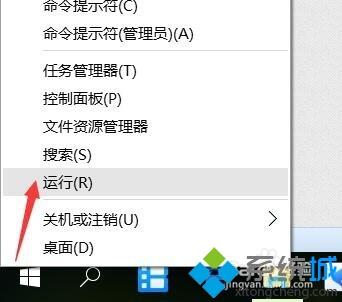
2、从打开的“运行”窗口中(可以通过按Windows+R快捷打开),输入“services.msc”并点击“确定”以打开服务窗口。

3、从打开的“服务”窗口中,找到“Print Spooler”服务项并右击,从弹出的右键菜单中选择“重新启动”即可解决问题。
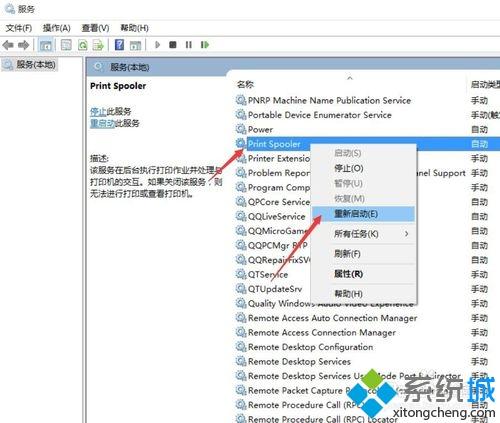
当然,针对打印机的绝大多数故障,我们重要是通过重新安装打印机驱动程序来尝试解决。对此我们直接借助相关驱动安装工具进行驱动安装。
以上就是关于hp128n在win10系统下不能打印解决方法啦,有出现同样问题的可以按照上面的方法来解决哦。
我告诉你msdn版权声明:以上内容作者已申请原创保护,未经允许不得转载,侵权必究!授权事宜、对本内容有异议或投诉,敬请联系网站管理员,我们将尽快回复您,谢谢合作!










